Microsoft har introduceret i Windows 11 (Build 26002 - Canary Channel) en indstilling, der giver brugerne af computere og bærbare computere mulighed for at indstille en strømbesparende tilstand. Virkningen er let at forstå. Besparelse på energiregningen med Energy Saver på Windows 11.
Fordelene ved denne energibesparende funktion er mange. For det første længere batterilevetid for bærbare computere og lavere strømforbrug for stationære computere (Desktop PC) tilsluttet stikkontakten.
Indholdsfortegnelse
Hvordan aktiverer du Energy Saver på Windows 11 for at få lavere energiregninger?
Energisparefunktionen kan aktiveres fra Hurtige indstillinger (hurtigmenuen, der kan tilgås fra nederste højre hjørne af skærmen) eller fra Windows-operativsystemindstillingerne.
Aktivering af energisparer i hurtige indstillinger sker ved blot at klikke på den mulighed, der har batteriikonet med et blad på.
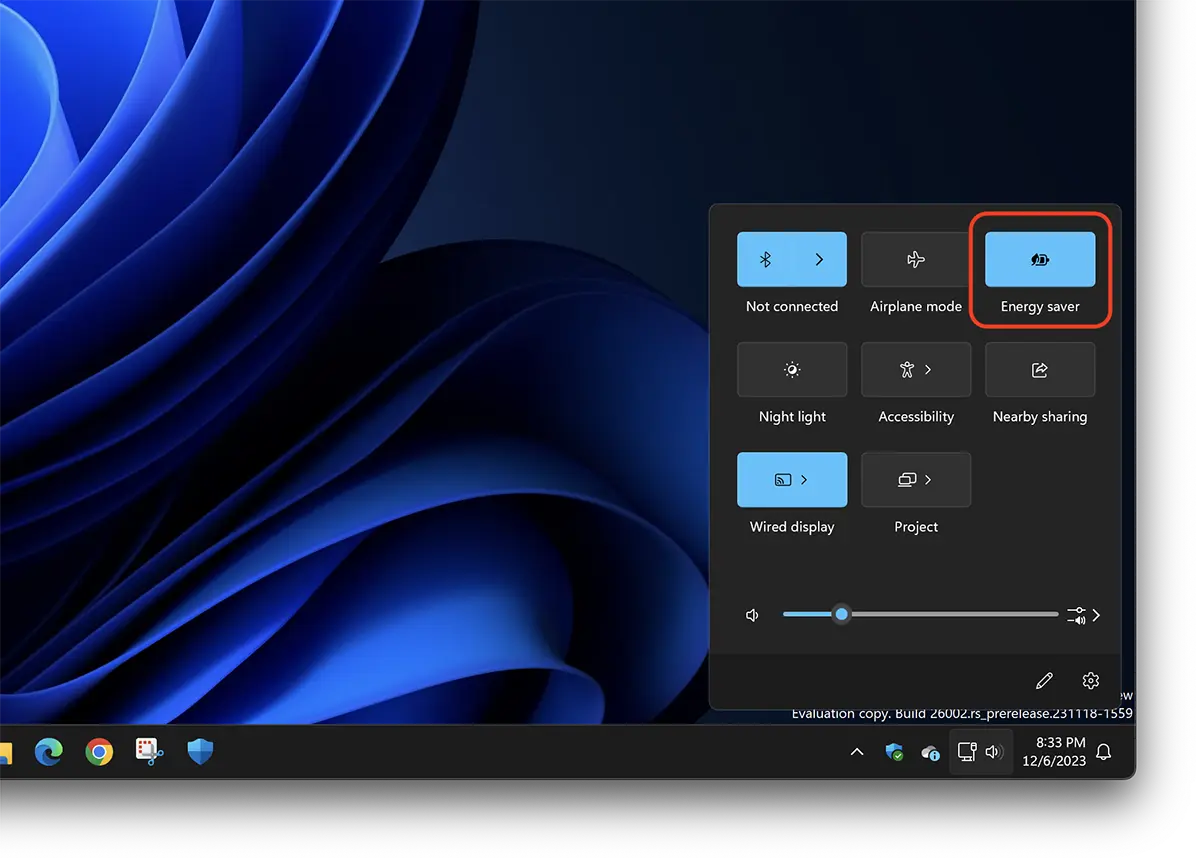
Aktivering fra Windows-indstillinger kan udføres fra: System > Power > Energy Saver > Always use energy saver.
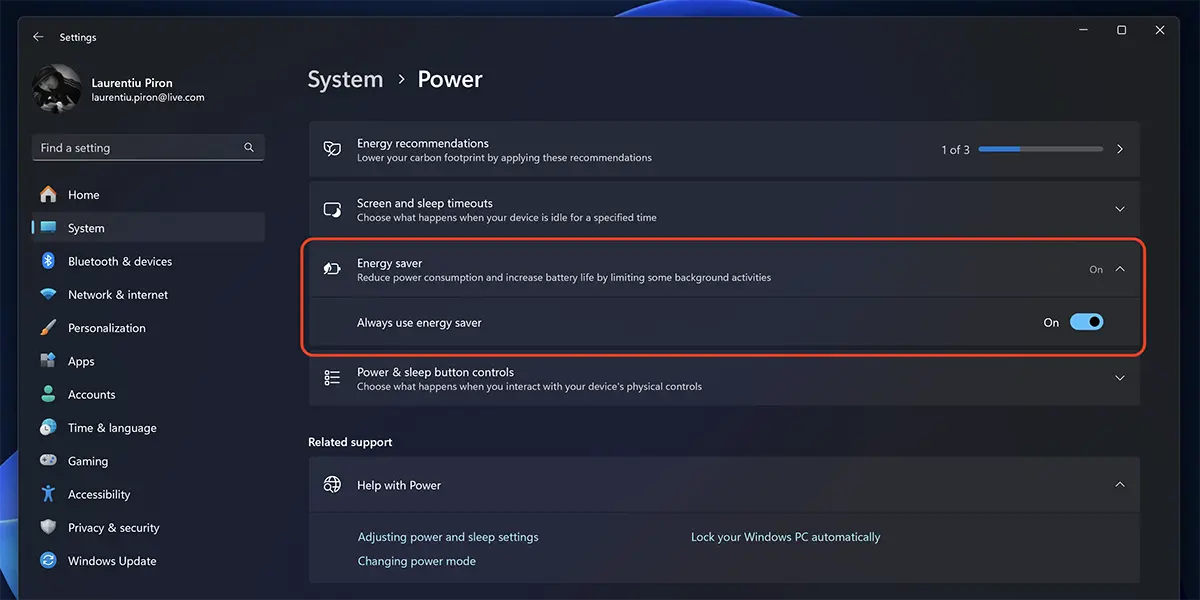
For bærbare computere og andre mobile enheder, der kører Windows 11, aktiveres Energy Saver automatisk, når enheden tages ud af stikkontakten. Du kan dog deaktivere eller aktivere denne tilstand, uanset om computeren er tilsluttet en strømkilde eller ej.
Hvad gør Energy Saver?
Som vi allerede ved, jo flere processer og applikationer der åbner på en computer, jo højere energiforbrug. Energispareindstillingen reducerer energiforbruget ved at deaktivere nogle baggrundsprocesser Windows og installerede applikationer. Samtidig kan visuelle effekter i grænsefladen (UI) og gennemsigtighedseffekter (f. taskbar og Start de vil ikke længere have gennemsigtighedseffekten).
Hvis du ikke finder denne nye mulighed, har du højst sandsynligt ikke den seneste version af Windows 11 installeret (Canary Channel - udviklingsversion, anbefales til avancerede brugere), og du bliver nødt til at vente, indtil Microsoft introducerer Energy Saver og til den endelige version af Windows 11.
